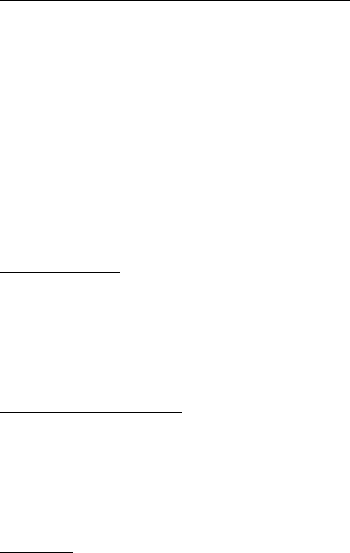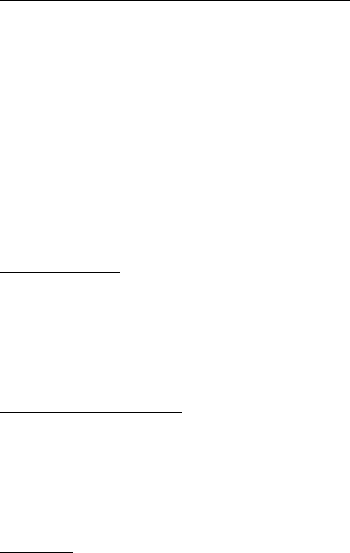
31
Si selecciona que el sistema recuerde su información de inicio de sesión, la próxima
vez que seleccione esa cuenta, la primera página de la vista del buzón de entrada
de e-mail se cargará automáticamente. Si la información de inicio de sesión no se
recordó, deberá iniciar sesión para comenzar a usar la cuenta de e-mail.
Ver el buzón de entrada y otras carpetas
La vista de buzón de entrada carga de manera predeterminada la primera página
del buzón de entrada. Desplácese hacia arriba o abajo en el buzón de entrada.
Para navegar desde el buzón de entrada hasta otra carpeta, desplácese hacia la
derecha o la izquierda. Esto cambia la vista de la ficha de la carpeta actual a la
siguiente carpeta. Desplácese a la carpeta que desea. Deténgase en la carpeta que
desea y la primera página de esa carpeta se carga automáticamente. Cuando se
carga el contenido de la carpeta, no se vuelve a actualizar hasta que selecciona
Opciones > Actualizar carpeta.
Para ver un e-mail, selecciónelo. Cuando resalta un e-mail en particular, ve una
vista ampliada con más detalles del e-mail.
Crear y enviar
1. Para comenzar a crear un e-mail desde la vista del buzón de entrada,
seleccione Opciones > Redactar nuevo.
2. Ingrese la dirección de e-mail del destinatario, un asunto y el e-mail.
3. Seleccione Enviar.
Responder y reenviar
1. Cuando vea un e-mail, seleccione Opciones y alguna de las siguientes opciones.
Se carga la vista de e-mail- con los campos correspondientes llenados.
2. Ingrese la información restante.
3. Seleccione Enviar para enviar el e-mail.
Eliminar
Para eliminar un e-mail de la vista del buzón de entrada, seleccione Opciones >
Eliminar. Para marcar varios e-mail para eliminar, seleccione Opciones >
Marcar para eliminar. Para eliminar el e-mail marcado, seleccione Opciones >
Eliminar marcado(s).
Para eliminar un e-mail que está viendo, seleccione Eliminar.